Heim >Entwicklungswerkzeuge >VSCode >So fügen Sie Plug-Ins zu vscode hinzu
So fügen Sie Plug-Ins zu vscode hinzu
- 藏色散人Original
- 2019-11-18 10:11:019179Durchsuche

Wie füge ich Plug-Ins zu vscode hinzu?
Klicken Sie in vscode auf die untere Schaltfläche in der Reihe links
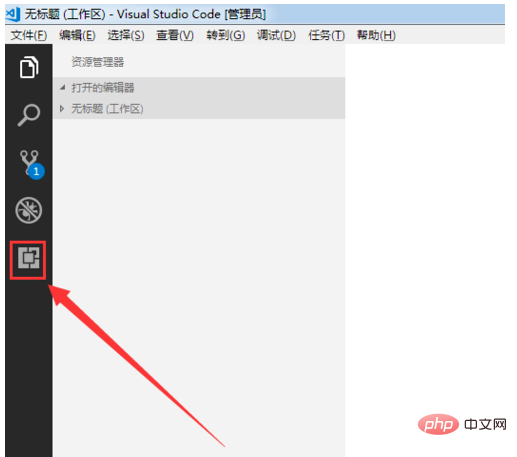
Hier gibt es ein Suchfeld, in dem Sie suchen können Plug-ins
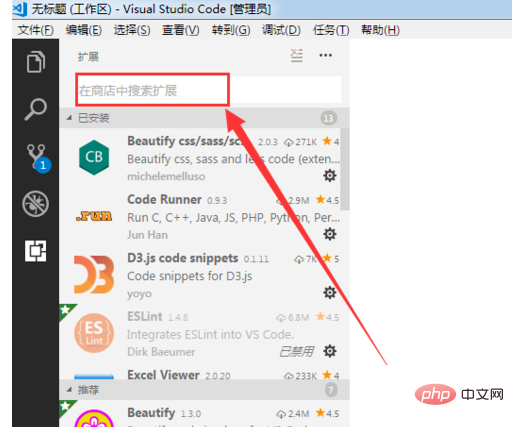
Zum Beispiel suchen wir nach „Visual Studio Code Settings Sync“, einem Plug-in, das Ihre eigenen vscode-Einstellungen synchronisieren kann.
Nach der Eingabe des Suchbegriffs werden Ihre Suchergebnisse auf der linken Seite angezeigt. Klicken Sie auf eines davon und dann auf die Schaltfläche „Installieren“ auf der rechten Seite.
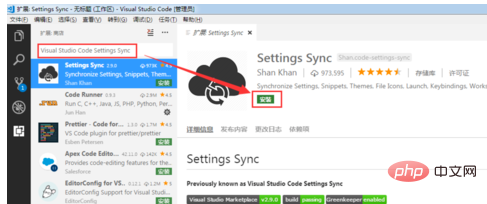
Warten Sie einige Sekunden, bis die Installation abgeschlossen ist
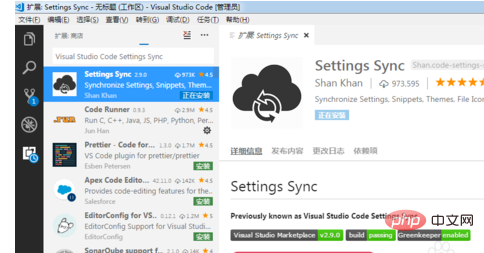
Nachdem die Installation abgeschlossen ist, müssen Sie Folgendes tun Klicken Sie auf „Neu laden“, um es wirksam zu machen
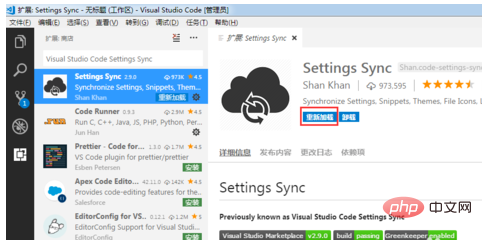
Nach dem Neustart von vscode wird die Eingabeaufforderung in der unteren rechten Ecke gerade durch das Plug-In verursacht
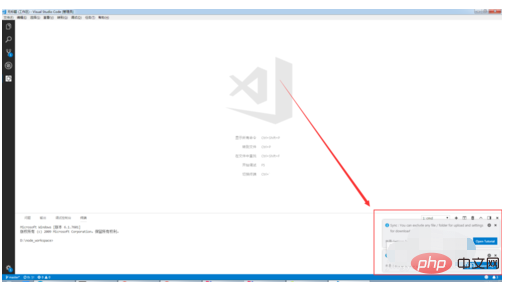
Das obige ist der detaillierte Inhalt vonSo fügen Sie Plug-Ins zu vscode hinzu. Für weitere Informationen folgen Sie bitte anderen verwandten Artikeln auf der PHP chinesischen Website!

